Η Cortana είναι ο νέος βοηθός που είναι ο Micorsoftσυσκευασία με τα Windows 10. Μπορείτε να ενεργοποιήσετε την Cortana με μια φωνητική εντολή, "Hey Cortana", και ανάμεσα στα πολλά πράγματα που μπορείτε να κάνετε με αυτό, μπορείτε επίσης να ορίσετε μια υπενθύμιση. Οι υπενθυμίσεις μπορούν να οριστούν έτσι ώστε να σας ειδοποιούν σε συγκεκριμένη ώρα ή τόπο. Η ρύθμιση μιας υπενθύμισης βάσει χρόνου είναι αρκετά εύκολη, αλλά προτού μπορέσετε να ορίσετε μια υπενθύμιση θέσης με την Cortana, θα πρέπει πρώτα να προσθέσετε μια θέση σε αυτήν. Δείτε πώς.
Ανοίξτε την Cortana, κάντε κλικ στο εικονίδιο χάμπουργκερ και επιλέξτεθέσεις. Εδώ εμφανίζονται όλα τα μέρη που έχετε προσθέσει. Κάντε κλικ στο κουμπί Προσθήκη στο κάτω μέρος και μετά πληκτρολογήστε το όνομα του μέρους που θέλετε να προσθέσετε. Η Cortana βασίζεται σε χάρτες Bing, ανάλογα με το πόσο καλά ή στην περίπτωσή μου πόσο άσχημα η περιοχή σας έχει ευρετηριαστεί και επισημανθεί, ίσως χρειαστεί να εισαγάγετε και το όνομα της πόλης σας. Μπορεί επίσης να ζητήσει άδεια πρόσβασης στην τρέχουσα τοποθεσία σας. Πατήστε το πλήκτρο Enter και περιμένετε να εμφανιστούν τα αποτελέσματα αναζήτησης.

Επιλέξτε το σωστό για να το προσθέσετε. Μπορείτε να εισάγετε ένα ψευδώνυμο για τον τόπο, αλλά είναι προαιρετικό. Εάν παραλείψετε να προσθέσετε ένα ψευδώνυμο, ο τόπος θα εμφανιστεί με όποιο όνομα έχει καταχωρηθεί με τη διεύθυνσή του. Όπου μπορείτε να ορίσετε ένα ψευδώνυμο για τον τόπο είναι επίσης όπου μπορείτε να επισημάνετε ένα μέρος ως εργασία ή σπίτι. Αυτό θα σας βοηθήσει να ορίσετε υπενθυμίσεις όπως: "Υπενθυμίστε μου να καλέσω τη μαμά μου όταν έρχομαι σήμερα στο σπίτι". Για να διαγράψετε μια θέση, απλά κάντε δεξί κλικ και επιλέξτε Διαγραφή.
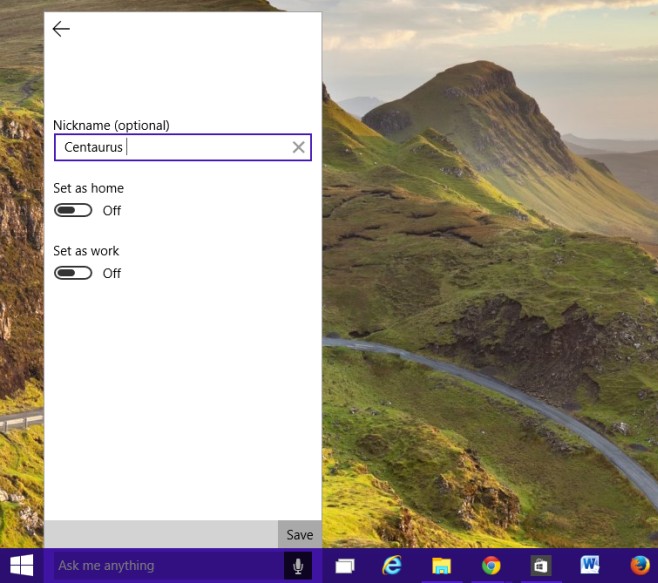
Ήμασταν κάπου ελπίζοντας ότι η εφαρμογή Χάρτες στοΤα Windows 10 θα μας επιτρέψουν να προσθέσουμε μέρη απευθείας στην Cortana αλλά από την κατασκευή 9926, αυτό δεν είναι δυνατό. Ίσως καθώς η Microsoft συνεχίζει να βελτιώνει τα πράγματα, το χαρακτηριστικό θα ενσωματωθεί.













Σχόλια